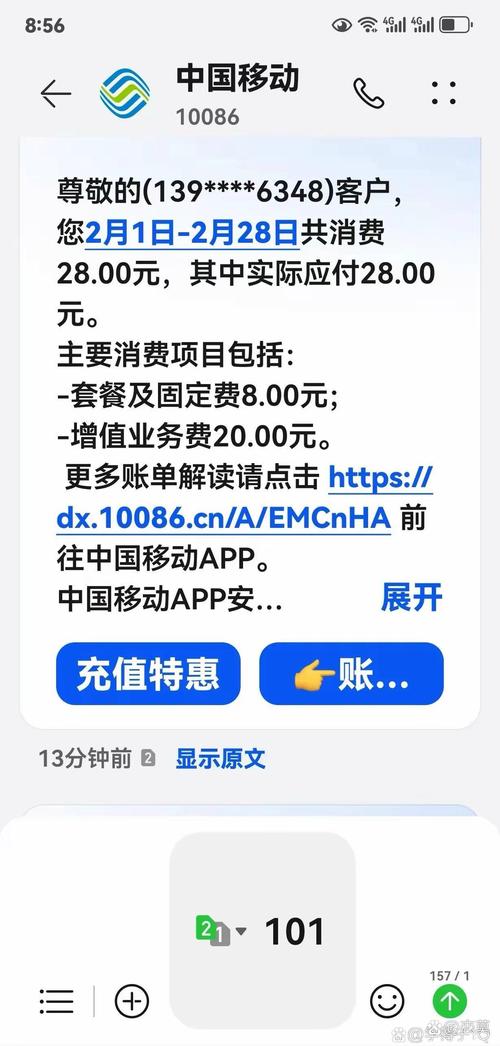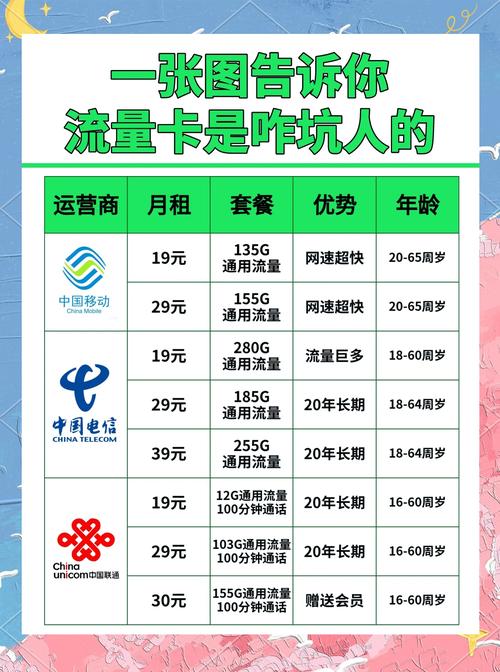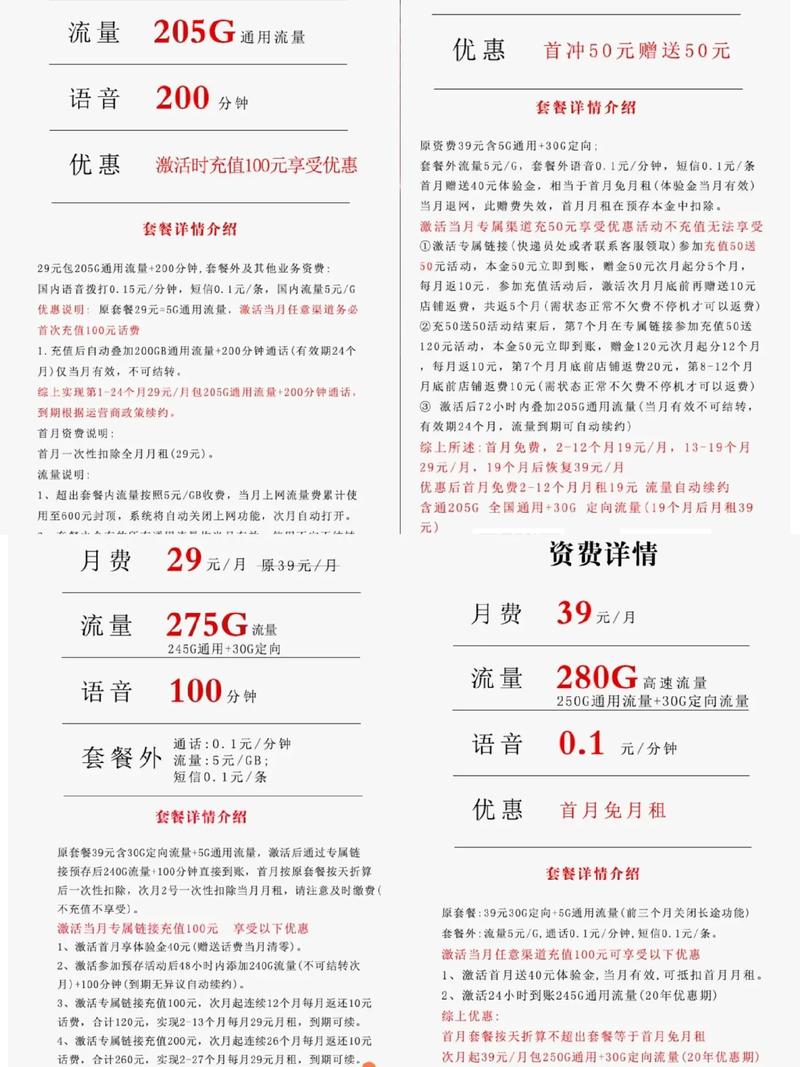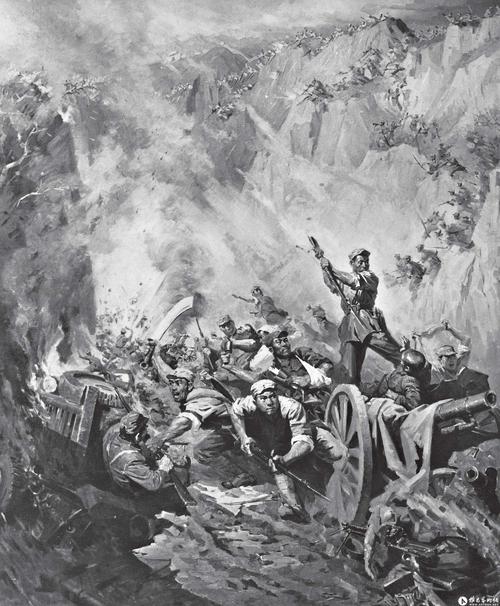Win8如何连宽带连接?连接不上怎么办?
在Windows 8操作系统中建立宽带连接,对于不熟悉新界面的用户来说,可能会感到有些困惑,与之前的Windows版本相比,Win8的Modern界面和传统桌面并存,使得一些设置的入口发生了变化,本文将为您提供一份清晰、详尽的指南,帮助您轻松完成宽带连接的设置。
准备工作
在开始设置之前,请确保您已准备就绪:

- 物理连接:将入户的网线(或通过猫连接的网线)正确插入电脑的网线接口(RJ-45端口)。
- 账户信息:从您的网络服务提供商(ISP,如中国电信、中国联通、中国移动等)处获取宽带账号和密码,这是连接认证所必需的。
设置宽带连接(PPPoE)步骤
Windows 8通过PPPoE协议拨号上网,这是最常用的家庭宽带连接方式,请遵循以下步骤:
-
进入网络和共享中心
- 将鼠标移动到屏幕右下角或右上角,以调出“超级按钮”栏(Charm栏)。
- 点击“设置(Settings)”,然后选择“控制面板(Control Panel)”。
- 在控制面板中,找到并点击“网络和 Internet”类别下的“查看网络状态和任务”,您就进入了“网络和共享中心”,这是管理所有网络连接的核心区域。
-
创建新的连接
- 在网络和共享中心界面中,您会看到几个选项,请点击“设置新的连接或网络”。
- 系统会弹出一个新窗口,列出不同的连接选项,从中选择“连接到 Internet”,然后点击“下一步”。
-
选择连接方式
- 系统通常会提示您“您想如何连接?”,由于您已经通过网线连接到调制解调器或光纤猫,因此通常不会显示“无线”列表,您需要点击底部的“仍要设置新连接”选项。
- 在随后出现的窗口中,选择“宽带(PPPoE)”。
-
输入账户信息
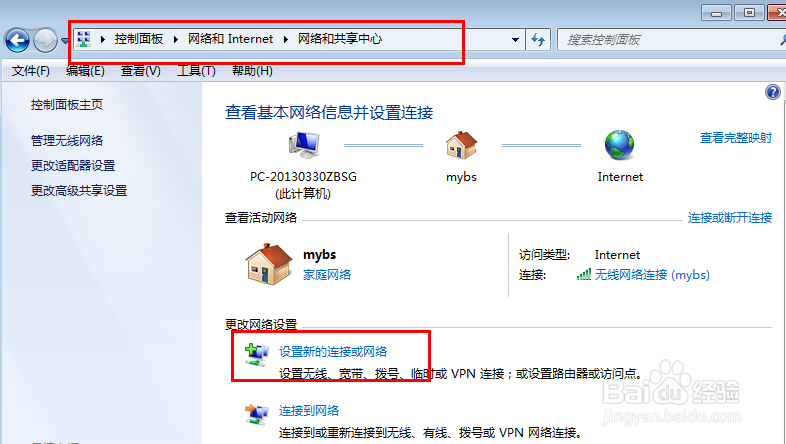
- 这是最关键的一步,在打开的页面中,您需要填写:
- 用户名:输入您的宽带账号(通常是一串数字或字母组合,由ISP提供)。
- 密码:输入对应的宽带密码(注意大小写)。
- 连接名称:您可以为此连接命名,我家宽带”,方便日后识别。
- 强烈建议勾选“显示字符”复选框,以便核对输入的密码是否正确,避免因输入错误导致连接失败。
- 您可以根据个人习惯决定是否勾选“记住此密码”,这样下次连接时就无需再次输入。
- 这是最关键的一步,在打开的页面中,您需要填写:
-
完成连接
- 确认信息无误后,点击“连接”按钮,系统将会使用您提供的账号和密码进行拨号认证。
- 如果账号密码正确,网络通畅,稍等片刻后便会提示连接成功,您就可以打开浏览器畅游网络了。
常见问题与解决思路
-
错误 651:调制解调器报告错误 这是最常见的错误之一,通常原因在于物理连接或服务商端,请依次检查:网线是否插好、 modem(猫)的电源是否打开且指示灯是否正常、 是否欠费,尝试重启modem和电脑后再重新连接。
-
找不到“宽带(PPPoE)”选项? 如果系统直接找到了您的网络并提示已连接,但无法上网,说明可能是自动获取了IP但未经过认证,您需要回到“网络和共享中心”,点击左侧的“更改适配器设置”,在新窗口中找到“以太网”图标,右键点击它并选择“属性”,确保“Internet 协议版本 4 (TCP/IPv4)”已勾选,然后双击它,确保选择的是“自动获得IP地址”和“自动获得DNS服务器地址”。
-
连接成功但无法打开网页 这通常是DNS解析的问题,您可以尝试手动设置DNS服务器地址,在上述的IPv4属性窗口中,选择“使用下面的DNS服务器地址”,并填入公共DNS,例如114.114.114.114(国内常用)或 8.8.8.8(Google DNS),这往往能解决此类问题。
-
每次开机都需要手动连接? 如果您希望电脑一开机就自动连接宽带,可以创建一个快捷方式,在“网络连接”窗口(更改适配器设置)中,找到您创建好的宽带连接图标,右键点击它,选择“创建快捷方式”,并将其放入“启动”文件夹中(在开始菜单中搜索“shell:startup”即可打开此文件夹),这样每次开机登录后,系统都会自动尝试拨号。
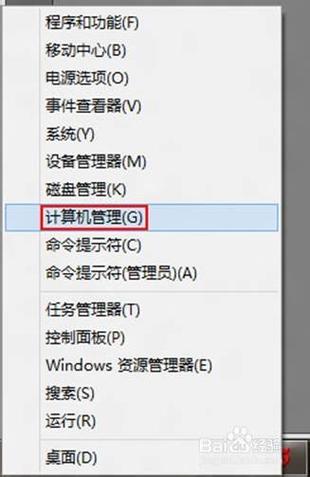
掌握Windows 8的宽带连接设置,本质上就是熟悉其控制面板的路径和逻辑,整个过程并不复杂,核心在于准确输入服务商提供的认证信息,遇到问题时,保持耐心,从物理连接到软件设置逐一排查,绝大多数情况都能迎刃而解,一个稳定快速的网络连接是畅享数字生活的基础,希望这份指南能为您扫清障碍。